Съдържание
Промяна на настройките по подразбиране " Нов раздел " на вашия интернет браузър ви помага да избегнете други потребители да виждат случайно най-посещаваните от вас уебсайтове. Също така тази функция забавя скоростта на зареждане на вашия браузър, когато натиснете бутона Нов раздел бутон. Нов раздел Днес тази функция съществува в повечето популярни браузъри, например Internet explorer, Mozilla Firefox, Google Chrome и др., за да помогне на потребителите бързо да отварят най-посещаваните от тях сайтове само с едно кликване.
Ако искате да зададете персонализиран URL адрес за "Нов раздел" в браузъра си, следвайте инструкциите по-долу.
Пример за снимка на екрана след натискане на страницата New Tab в Internet explorer:

Как да промените поведението на новия раздел по подразбиране в браузъра.
Internet Explorer, Google Chrome, Mozilla Firefox
Internet Explorer
Как да промените поведението на новия раздел по подразбиране в Internet Explorer
1. Отворете Internet Explorer и след това отворете " Опции за интернет ".
За да направите това, от менюто за файлове на IE изберете " Инструменти " > " Опции за интернет ".
Известие*: В най-новите версии на IE натиснете бутона " Предавка " икона  в горния десен ъгъл.
в горния десен ъгъл.
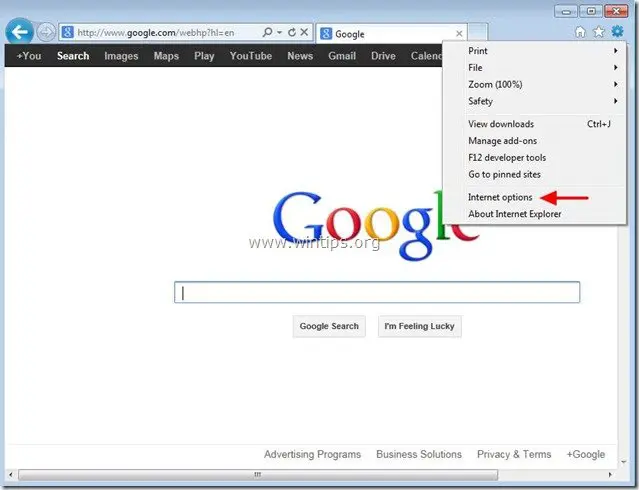
2. В Обща информация щракнете върху Настройки бутон в Табове раздел.
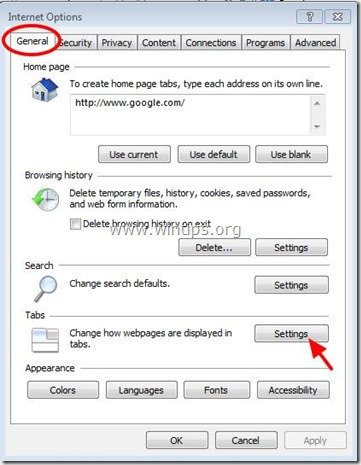
3. Щракнете върху стрелката за спускане под " Когато се отвори нов раздел, отворете :", за да зададете предпочитаното от вас поведение на новия раздел и след това натиснете OK " два пъти, за да затворите интернет опциите.

4. Продължете да работите с браузъра си.
Google Chrome
Как да промените поведението на новия раздел по подразбиране в Google Chrome
1. Отидете в уеб магазина на Google и изтеглете и инсталирайте разширението New Tab Redirect.
2. След инсталацията щракнете върху Задаване на опции и посочете URL адреса, който искате да се зарежда при отваряне на "Нов раздел" в Chrome. 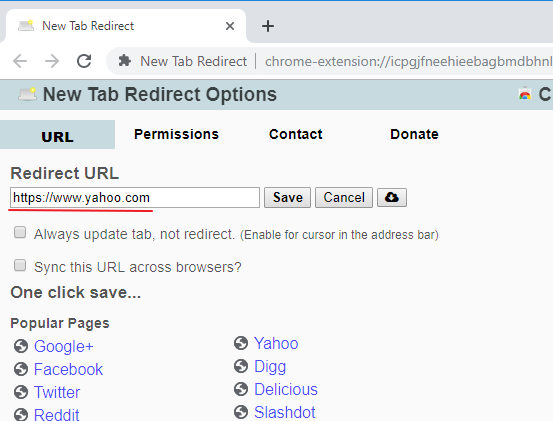
Mozilla Firefox
Как да промените поведението на новия раздел по подразбиране в Mozilla Firefox
1: Отворете Firefox и в адресната лента въведете: за:конфигуриране
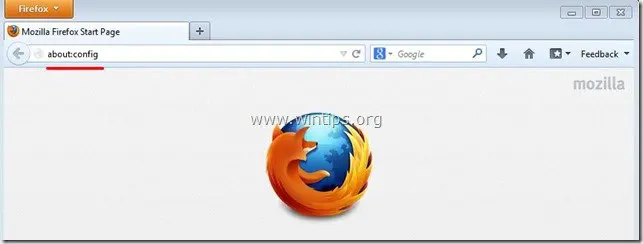
2. Кликнете върху " Ще внимавам, обещавам! ", за да продължите.
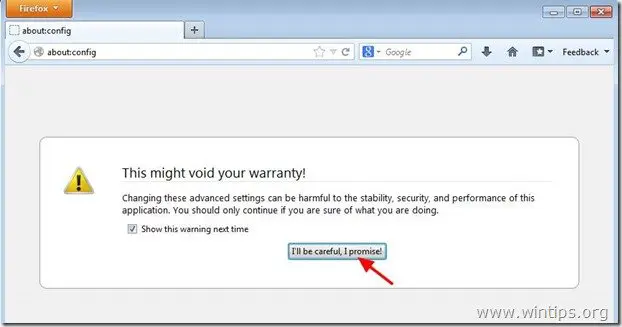
3. В полето за търсене въведете: newtab
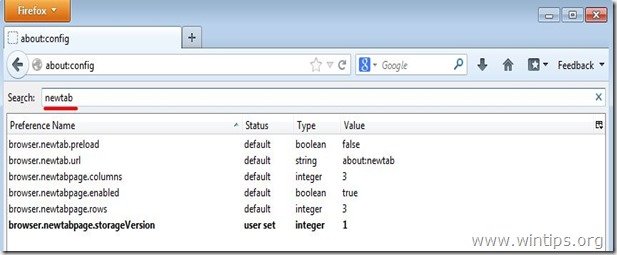
4. Кликнете два пъти, за да отворите " browser.newtab.url "

5. Променете стойността на символния низ с предпочитаната от вас уебстраница (напр. www.google.com) и щракнете върху " OK ”
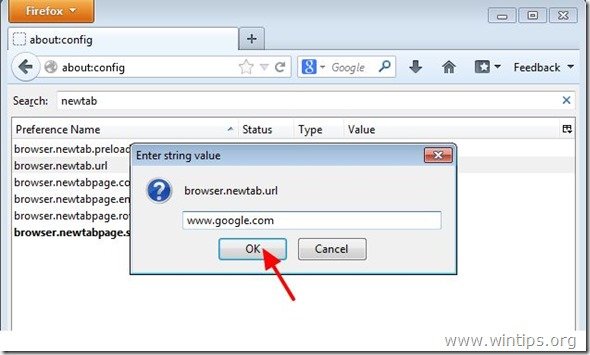
6. Рестартирайте Firefox за да влязат в сила промените.

Анди Дейвис
Блог на системен администратор за Windows





